
Съдържание
Повечето собственици на смарт телефони на Samsung или обичат Touchwiz, или го мразят. Ако сте във втория лагер, опитайте тези 10 страхотни стартера Samsung Galaxy Note 4, за да замените Touchwiz. Тези стартери ще работят на други смартфони, опростявайки потребителския интерфейс, превръщайки го в по-чист външен вид на Android или добавят функции, които правят потребителите по-ефективни.
Samsung извиква своя потребителски интерфейс Touchwiz. Когато потребителите натискат бутоните за начало и събуждат екрана на телефоните си, те виждат Touchwiz. Това е софтуерът, който организира иконите на приложенията, приспособленията, докинг станцията в долната част на екрана и няколко други оптимизации.

Изтеглете така наречения стартер от Google Play Store, за да промените начина, по който Samsung Galaxy Note 4 или други телефони с Android работят и изглеждат. Стартовите устройства се предлагат в много форми, с прости теми, които правят малко повече от това да променят външния вид на ОС. Други добавят допълнителни функции или ощипват потребителския интерфейс, за да променят иконите на приложения на началния екран. Няколко напълно си представят началния екран.
Samsung Galaxy Note 4 Launchers
Повечето от тези стартери се доставят с помощник, който се стартира при първото отваряне на приложението на новия стартер. Съветникът показва как да изберете стартера на екрана за избор на стартера. Съветникът на приложението ще отвори менюто за избор на начален екран на Android по подразбиране. Съветникът показва на потребителите, че трябва да изберат ВИНАГИ, което го задава като стартер по подразбиране за телефона.
За да изпробвате нов стартер веднъж, без да променяте трайно стартовия панел, изберете САМО ВЕДНЪЖ вместо ВИНАГИ. Това казва на телефона да показва менюто за избор на стартера при следващия път, когато човек натисне бутона за начало на Samsung Galaxy Note 4. Той продължава да показва това меню, докато не избере ВИНАГИ или променете стартовия панел по подразбиране в настройките на телефона, което ще покажем на потребителите как да го направят в края.
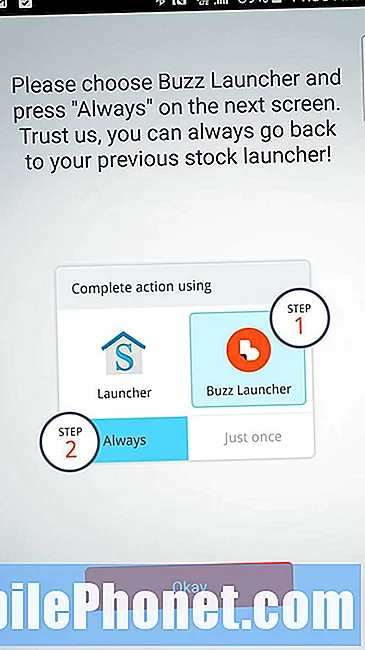
Много от тези стартери се предлагат с помощен екран като този от Buzz Launcher. Той показва на потребителите как да изберат стартера по подразбиране.
Ето нашите десет любими стартера за Android, които ще направят Samsung Galaxy Note 4 удоволствие да се използват за тези, които мразят стартовия стартер на Samsung Touchwiz.
8 Launcher - доста готино
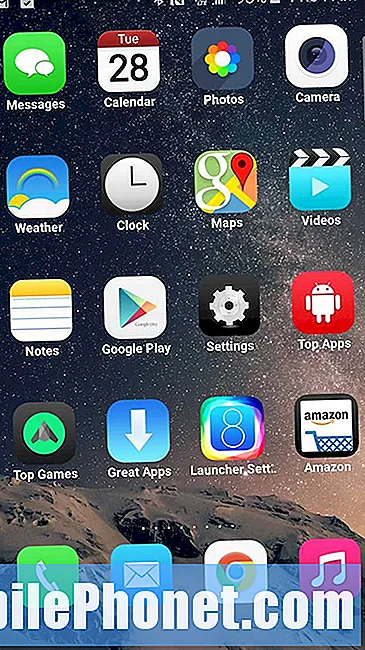
8 Launcher прави телефона с Android да изглежда така, сякаш работи с iOS 8.
8 Launcher (Безплатно) превръща телефона в iPhone или поне го прави да изглежда като такъв. Познатата мрежа от икони на iOS и фона на iOS по подразбиране се показва на телефона. Организирайте приложенията на телефона в папки в стил iOS.
Това ще накара всички ваши приятели да си помислят, че по някакъв начин сте поставили операционната система iPhone на Apple на вашата бележка 4. Също така е чудесен избор за превключватели, които са изхвърлили iOS за Android.
Стартер за действие 3
Action Launcher 3 (Безплатно - $ 5 или $ 10 покупки в приложението) върши хубава работа като взема тапета на телефона и променя цвета на потребителския интерфейс, за да съответства. Има и хубаво чекмедже за приложения, което се показва, когато потребителят прокара пръст от лявата страна на екрана.
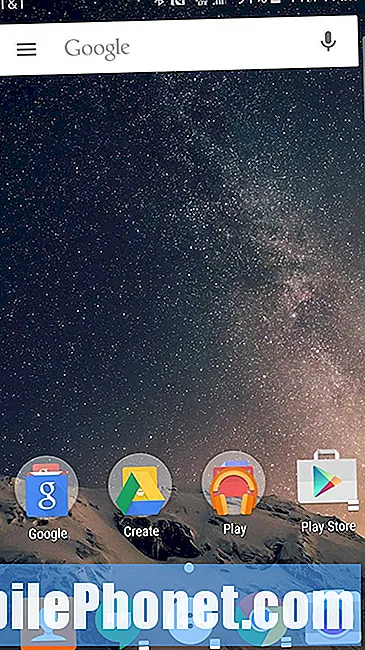
Action Launcher 3 носи материален дизайн и някои уникални жестове за Android и Samsung Galaxy Note 4.
Някои други иновативни функции се нуждаят от покупка в приложение от 5 или 10 долара, за да се отключат. Те включват нещо, наречено щори, различен начин за отваряне на папки. Плъзнете екрана нагоре, за да покажете затвор, който позволява на потребителя бързо да създаде приспособление от икона на приложение. Просто плъзнете от иконата и тя автоматично създава приспособлението, свързано с приложението.
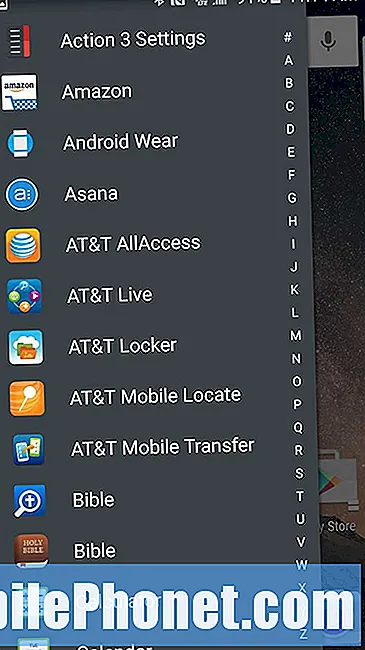
Чекмеджето за приложения на Action Launcher 3 се плъзга от лявата страна на екрана.
Има множество жестове за навигация по телефона.
Получаваме и материален дизайн, предимство за хора, които все още нямат Lollipop в бележката си 4.
Стартер за вести
За да добавите малко разнообразие към вашия Samsung Galaxy Note 4, инсталирайте Buzz Launcher. Стартовият модул променя потребителския интерфейс, като добавя теми. Те твърдят, че предлагат 800 000 плюс безплатни теми за използване. Променете ги въз основа на деня от седмицата, както се вижда във видеото по-горе.
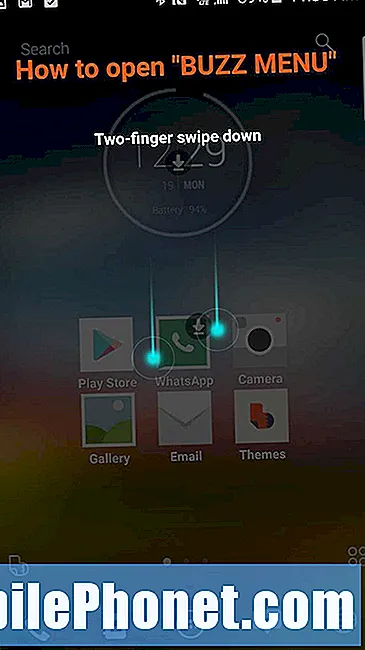
Buzz Launcher използва жестове като този, за да прави нещата. Плъзнете надолу с два пръста, за да отворите менюто за настройки на Buzz Launcher.
Жестовете отварят неща като чекмеджето на приложението или менюто за персонализиране на стартовия панел. Стартовият панел поставя приложенията, които използвате, в папки и след това можете да промените нещата според вашите вкусове.
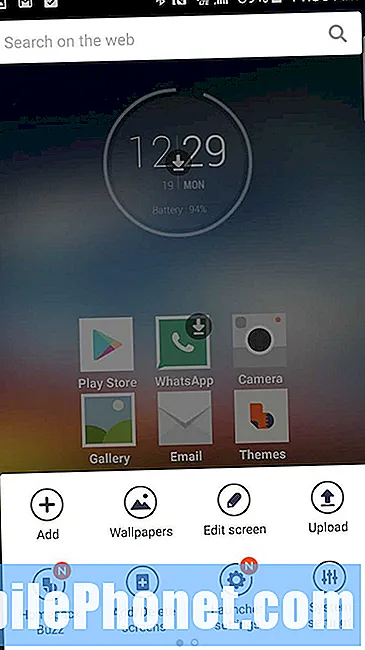
Buzz Launcher включва много опции за персонализиране в менюто за настройки.
Стартовият панел изглежда красиво. Темите могат да персонализират нещата по ваш избор. Едва ли някой не може да намери тема, която ще му хареса.
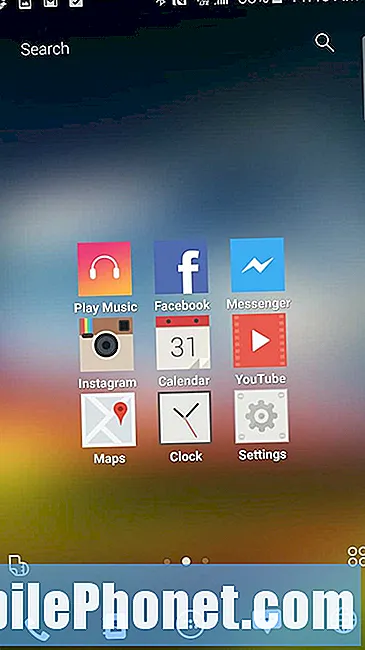
Началният екран на Buzz Launcher по подразбиране.
Homepack събира персонализациите на потребителя. Те могат да споделят своите домашни пакети с други, използвайки Buzz Launcher.
CM Launcher - Увеличете, защитете
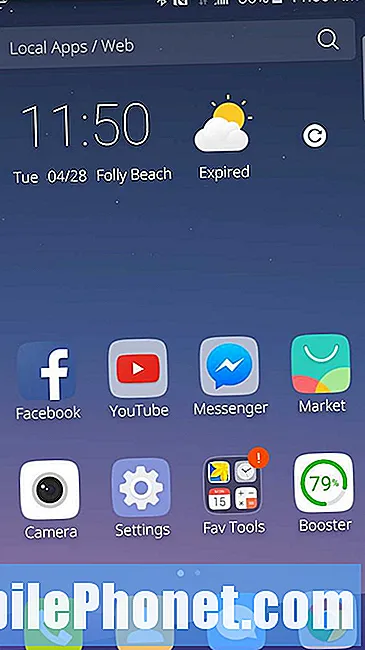
CM Launcher - Boost, Secure се фокусира повече върху функциите, отколкото върху потребителския интерфейс, с средство за почистване на паметта и вградена защита от вируси.
CM Launcher - Boost, Secure (Free) не само променя потребителския интерфейс на телефона, но и бързо изчиства паметта на телефона. Надяваме се, че това ще ускори нещата, особено когато паметта на телефона съдържа куп наскоро стартирани приложения. Добавете към това малкия отпечатък на паметта, който CM Launcher добавя към телефона. Това трябва да попречи на самия стартер да затрупа скоростта на телефона. Това е „тласък“ част от името. „Сигурната“ част идва от вграден скенер за вируси.
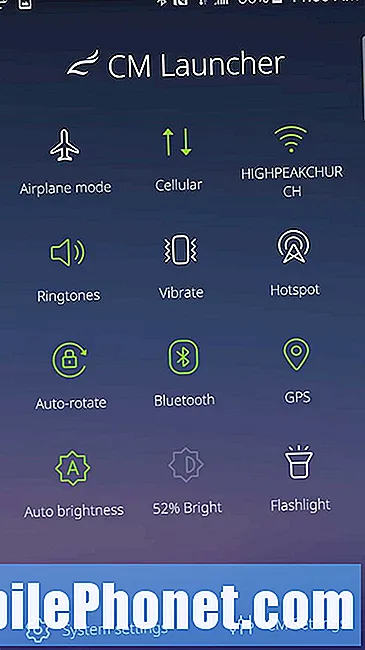
Екранът CM Launcher - Boost, Secure settings.
Освен че ускорява телефона и го предпазва от вируси, CM Launcher научава какви приложения потребителят стартира най-често и показва иконите на приложенията си на екрана. Също така автоматично ги организира в папки въз основа на категорията на приложенията от Google Play Store.
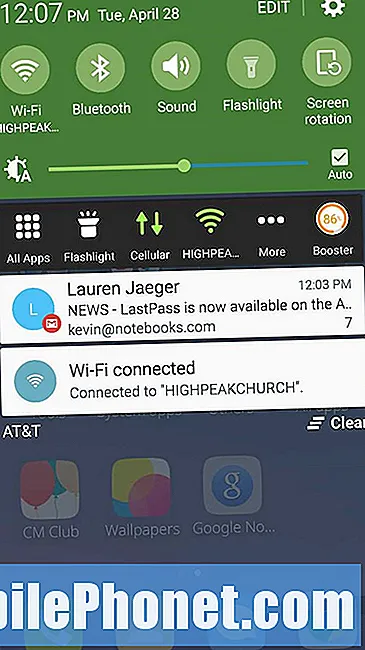
CM Launcher поставя удобна лента с инструменти на екрана за известия и на заключения екран.
Удобна област за уведомяване и лента с инструменти за заключване на екрана прави приложението си струващо да се инсталира, дори ако не използвате стартера.
Хората, които не обичат да вършат работата по организирането на своите приложения, но искат да бъдат организирани, ще харесат последната функция. Други може да го мразят, защото може да не ги организира по начина, по който предпочитат.
ВсичкоMe Launcher
https://www.youtube.com/watch?v=Fz0xdBCFKv4
Всичко, което стартира, отговаря на името си, като организира нещата въз основа на начина, по който собственикът на телефона използва нещата. Той разглежда какво правите и предлага приложения, организира приложенията, за да изведе най-много приложения на преден план и показва информацията за контакт на пропуснатото обаждане, ако имате такава.
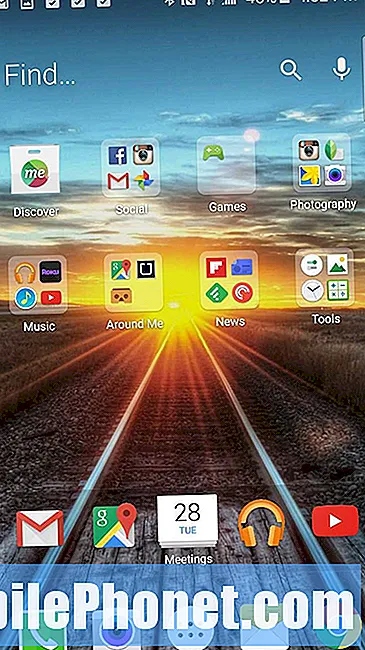
EverythingMe организира приложения за потребителя, така че няма нужда да прекарват часове в това.
Редът на приложенията над докинг станцията показва най-често използваните приложения. Папките в средата показват приложения, събрани от стартера въз основа на категорията.
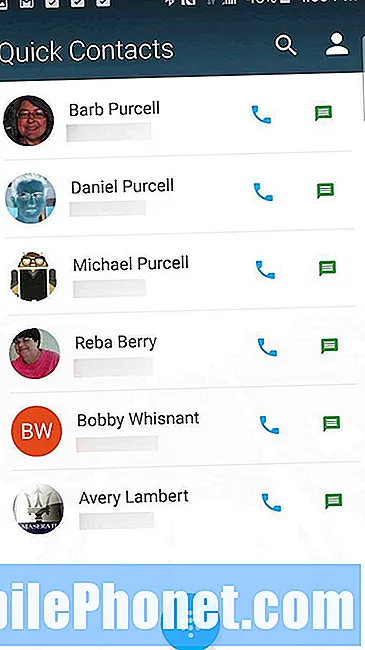
Всичко за бързи контакти показва хората, с които потребителят комуникира най-много.
EverythingMe предлага потребителски интерфейс, който се организира автоматично за потребителя. Например екранът за бързи контакти показва контактите, с които потребителят комуникира най-много. В долната част на екрана има бутон за набиране, така че потребителят може да се обади на всеки.
Докоснете и задръжте началния екран, за да персонализирате стартера. Има опции за външния вид на папки, икони, тапети и броя на редовете и колоните. Стартовият панел също така ще позволи на потребителите да добавят още интелигентни папки, които събират приложения в папки въз основа на тяхната категория Play Store.
Google Now Launcher
Google предлага Google Now Launcher, за да могат телефоните, които не използват чисто Android, да се доближат до него. Добавете клавиатурата на Google, за да я направите още по-гугъл.
Стартер 8
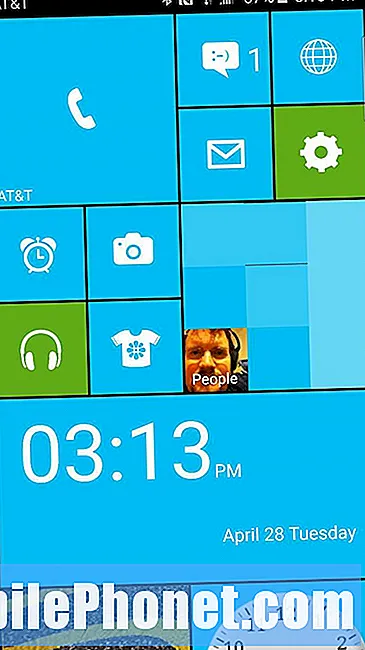
Launcher 8 ще постави стартер в стил Windows Phone на телефон с Android.
Много хора пробват Windows Phone и харесват потребителския интерфейс, но мразят избора на приложение. С Launcher 8 (безплатно) тези хора могат да получат Windows Phone опит плюс избора на приложението Google Play Store. Стартовият панел поставя плочки на началния екран, които представляват приложения за Android. Някои от тях дори ни предоставят изживяването на плочки на живо на Windows Phone 8 с иконата, показваща неща като снимки или снимки на контакти в слайдшоу. Календарната плочка показва срещи.
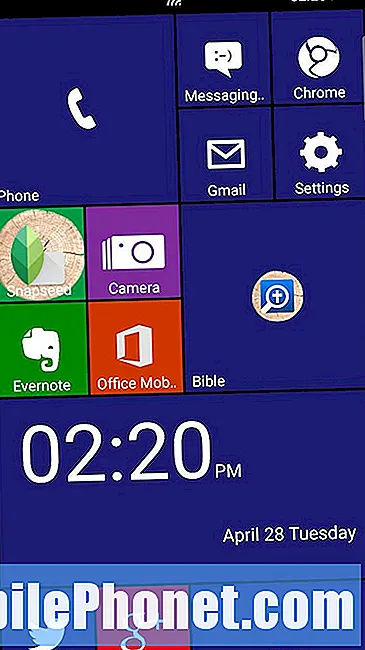
Други теми на Launcher 8 са достъпни от безплатния магазин за теми.
Персонализацията става трудна, но след като потребителят разбере как работи, това е приятен интерфейс, който може да се персонализира. Чекмеджето на приложението се показва, когато потребителят прокара пръст от дясната страна на екрана. Отидете до прозореца за настройки, като плъзнете отляво. Добавете неща към началния екран като приложения, преки пътища към неща като файлове или контакти и дори джаджи за Android. Има и здрава колекция от теми за персонализиране на външния вид на Launcher 8.
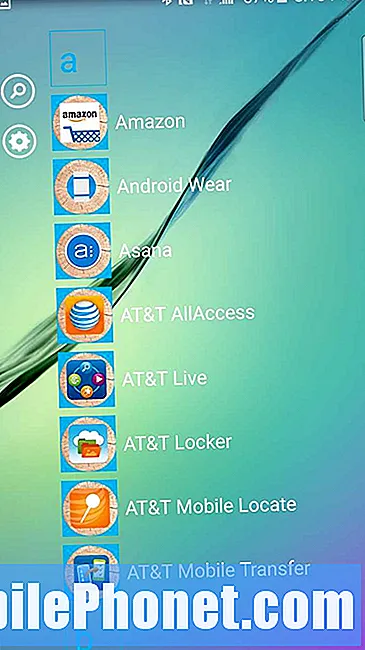
Достъп до всички инсталирани приложения, като плъзнете от десния край на екрана.
Nova Launcher (Най-доброто от групата)
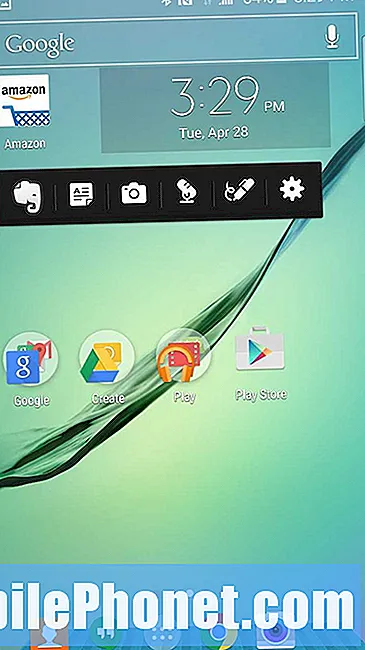
Начален екран на Nova Launcher.
Nova Launcher (безплатно) печели наградата „Най-доброто от куп“ в тази група от десет стартера. Това ни дава най-простия потребителски интерфейс с много атрактивни налични персонализации. Nova Launcher е мечтата на бързият потребител. Човек може да увеличи броя на приложенията на екрана от стандартните настройки на телефона до 12 × 12, въпреки че това няма да го направи много използваем. Използването на решетка 7 × 6 изглежда работи добре на Samsung Galaxy Note 4. Има толкова много настройки, които потребителят може да промени, че може да стане поразително. Използването му по подразбиране обаче също работи добре.
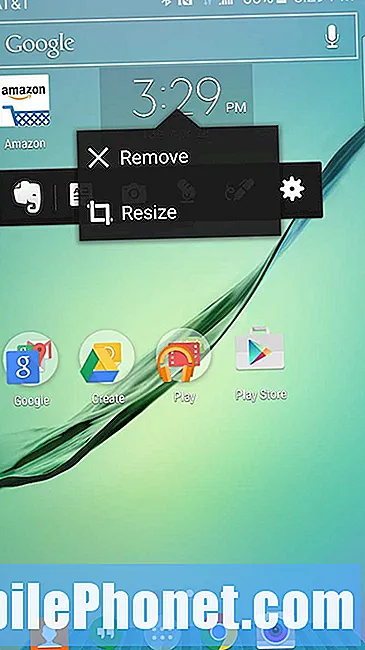
Докоснете и задръжте приспособление на началния екран на Nova Launcher и докоснете Преоразмеряване за да промените размера на приспособлението.
Потребителят може не само да промени размера на мрежата на иконата / приспособлението, но и външния вид на папките на приложенията, докинг станцията и други. Също така променя начина, по който потребителят се движи между екраните и как изглежда анимацията при превключване.
След като потребителят постави ново приложение или приспособление, той може да го докосне и задържи, за да го преоразмери. Това работи чудесно за някои джаджи, като приспособлението Evernote 4 × 1. Разширете го и вземете 5 или 6 икони на джаджи върху него, така че потребителят да може да използва инструментите на Evernote с едно докосване. Бързо създайте бележка със снимка, гласова бележка или бележка за рисуване плюс други бележки от Evernote.
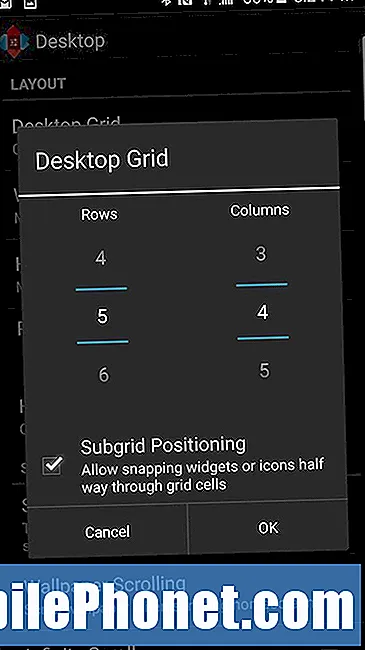
Харесва ми, че можете да промените броя на иконите на началния екран.
$ 4 Nova Launcher Prime добавя още. Жестовете стартират някои от действията на Nova, неща, които Nova може да направи с плъзгане или докосване, когато потребителят постави действие на началния екран в безплатната версия. Версията Prime също ще скрие неизползваните приложения в чекмеджето за приложения.
Лесно стартиране на TouchWiz
Много собственици на Samsung Galaxy Note 4 не знаят, че има инсталирани две версии на Touchwiz. Влезте в настройките и намерете приложение. След това натиснете Приложения по подразбиране и изберете настройката на началния екран. Изберете Touchwiz Easy, за да го използвате.
Yahoo Aviate Launcher
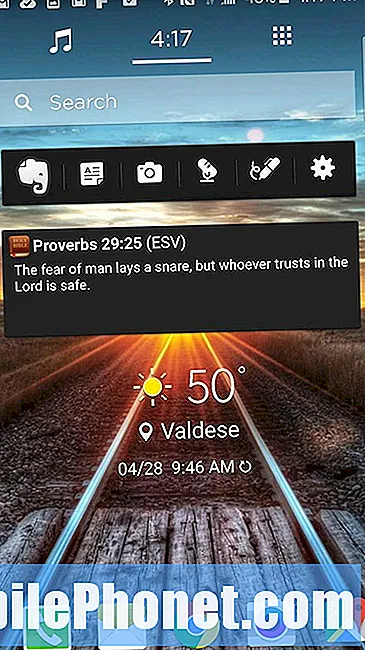
Докоснете и задръжте на началния екран, за да персонализирате джаджи или тапет.
Yahoo Aviate Launcher (безплатно) прави подреждането на приложения и папки с приложения за вас, но също така пита потребителя какви приложения използват най-много. След това предлага няколко красиви тапети. Стартовият панел показва пет екрана. Основният екран ще предлага времето, иконата на чекмеджето на приложението, докинг станцията и красив тапет, за да назовем няколко неща. Плъзнете наляво един екран, за да видите времето и новините на Yahoo или други пространства, които потребителят добавя. Плъзнете отново, за да видите интервали, които съответстват на начина, по който някой може да използва телефона си. В него има места за музика, работа и други неща. Използвайте това, за да добавите още към предишния екран.
От главния начален екран, вместо да плъзгате наляво, плъзнете надясно, за да видите инсталираните приложения, събрани в групи за социални приложения, производителност, развлечения и други. За да видите всяко приложение, плъзнете още веднъж надясно. Всички те са изброени по азбучен ред с бутон за търсене, за да намерите бързо приложение.
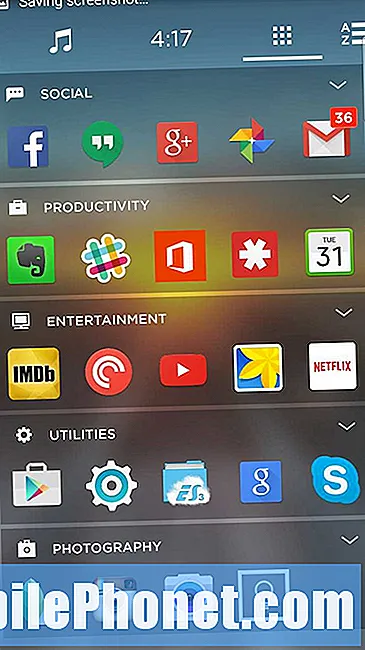
Yahoo Aviate организира приложенията в колекции. Стигнете до този екран, като плъзнете от дясната страна на екрана веднъж.
Добавете своите приспособления към главния централен начален екран. Докоснете и задръжте, за да видите наличните джаджи или да промените тапета. Стартовият панел предлага голяма колекция от професионални снимки или потребителят може да избере свои собствени изображения.
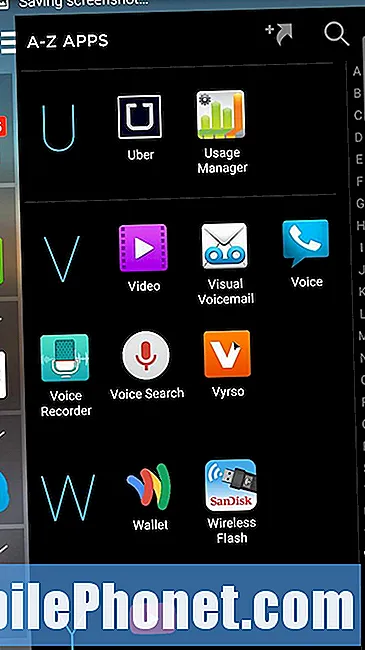
Плъзнете два пъти от дясната страна на екрана, за да стигнете до списъка с приложения.
Потребителите могат да добавят колекции от приложения или пространства от всеки от тези екрани.
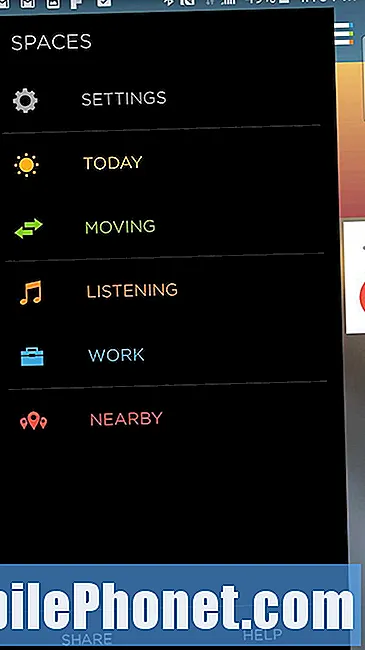
Плъзнете два пъти от левия край, за да изберете пространството, което искате да използвате. Пространствата са групи приложения, базирани на употреба, като слушане или работа.
Хората, които не обичат да организират нещата, ще обичат Aviate. Той печели почетно споменаване в този обзор само защото Nova Launcher дава на потребителите по-мощен контрол. Хората, които не обичат да майтапят, ще предпочетат Aviate.
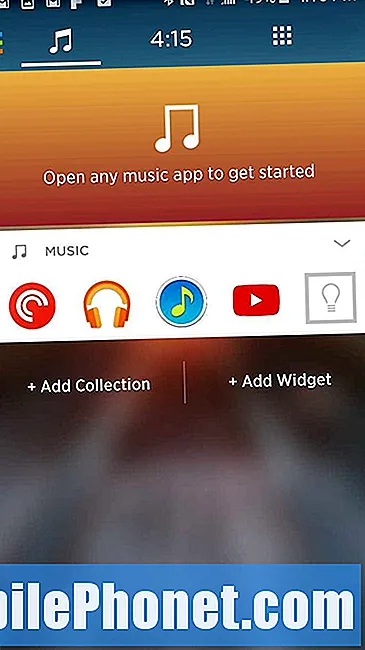
Ето мястото за слушане в Aviate Launcher. Потребителят може да докосне и задържи, за да добави тук джаджи за слушане.
За да добавите съдържание към екрана, докоснете Добавяне на колекция, за да поставите друга от колекциите на екрана вляво. Добавете и приспособления, като докоснете Добавяне на приспособление.
Как да се върна към Touchwiz
Върнете се в Touchwiz, ако не харесвате нито един от тези нови стартери. Отворете Настройки, като плъзнете надолу от горната част на екрана на Samsung Galaxy Note 4. Най-отгоре върху иконата Настройки в горния десен ъгъл и намерете Приложения раздел. В този раздел натиснете Приложения по подразбиране и намерете настройката на стартера. Изберете Touchwiz тук. Това задава Touchwiz като стартер по подразбиране.


